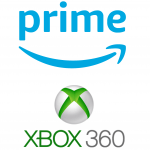Αφού χρησιμοποιήσετε το χειριστήριο για μια συγκεκριμένη περίοδο, το χειριστήριό σας μπορεί να παρουσιάσει πολλά προβλήματα κατά την πλοήγηση ή τη μετακίνηση ενός χαρακτήρα στο παιχνίδι. Εάν το χειριστήριο Xbox One δεν λειτουργεί όπως λειτουργούσε πριν, πρέπει να το κάνετε ενημερώστε τον ελεγκτή στην πιο πρόσφατη έκδοση υλικολογισμικού. Η Microsoft εκδίδει συχνά ενημερώσεις υλικολογισμικού στο χειριστήριο Xbox One. Η ενημέρωση του χειριστηρίου Xbox One μειώνει την καθυστέρηση εισόδου στο χειριστήριο και συμβάλλει στη βελτίωση της απόδοσης του ελεγκτή. Μπορείτε να ενημερώσετε το χειριστήριο ασύρματα, χρησιμοποιώντας καλώδιο USB ή χρησιμοποιώντας υπολογιστή με Windows.
Πώς να εγκαταστήσετε το IPTV στο Xbox One & Xbox 360?(Ανοίγει σε νέα καρτέλα)
![Πώς να ενημερώσετε το χειριστήριο Xbox One [3 Ways] 14 Πώς να ενημερώσετε το χειριστήριο Xbox One](http://directvortex.gr/wp-content/uploads/2023/06/How-to-Update-Xbox-One-Controller-1-1024x576.jpg)
Πώς να ενημερώσετε το χειριστήριο Xbox One ασύρματα
1. Ανάβω το χειριστήριό σας Xbox One και συνδέστε το Προσαρμογέας στερεοφωνικών ακουστικών στον ελεγκτή.
2. Ρυθμίστε μια σύνδεση στο Διαδίκτυο και συνδεθείτε με το δικό σας Λογαριασμός Xbox One.
3. Κάντε κλικ στο Κουμπί Xbox στο χειριστήριό σας για να ανοίξετε το μενού Home.
4. Πλοηγηθείτε στο Ρυθμίσεις μενού.
![Πώς να ενημερώσετε το χειριστήριο Xbox One [3 Ways] 15 Κάντε κλικ στις Ρυθμίσεις στο Xbox One](http://directvortex.gr/wp-content/uploads/2023/06/How-to-Update-Xbox-One-Controller-3.jpg)
5. Επιλέξτε Συστήματα από το μενού Ρυθμίσεις.
6. Πατήστε Kinect και συσκευές και κάντε κλικ στο Συσκευές & Αξεσουάρ επιλογή στο μενού.
![Πώς να ενημερώσετε το χειριστήριο Xbox One [3 Ways] 16 Πατήστε Συσκευές και αξεσουάρ](http://directvortex.gr/wp-content/uploads/2023/06/How-to-Update-Xbox-One-Controller-4.jpg)
7. Πατήστε το Ελεγκτής σκοπεύετε να ενημερώσετε και κάντε κλικ στο τρεις τελείες για να βρείτε περισσότερες επιλογές.
![Πώς να ενημερώσετε το χειριστήριο Xbox One [3 Ways] 17 Πατήστε το εικονίδιο με τις τρεις τελείες](http://directvortex.gr/wp-content/uploads/2023/06/How-to-Update-Xbox-One-Controller-5.jpg)
8. Σε αυτήν την οθόνη, θα βρείτε το Έκδοση υλικολογισμικού του ελεγκτή σας.
![Πώς να ενημερώσετε το χειριστήριο Xbox One [3 Ways] 18 Έκδοση υλικολογισμικού](http://directvortex.gr/wp-content/uploads/2023/06/How-to-Update-Xbox-One-Controller-6.jpg)
9. Εάν βρείτε την επιλογή “Διαθέσιμη ενημέρωσηκάτω από τον αριθμό έκδοσης, πατήστε το Ενημέρωση τώρα κουμπί για να ενημερώσετε το χειριστήριο Xbox One στο πιο πρόσφατο υλικολογισμικό.
![Πώς να ενημερώσετε το χειριστήριο Xbox One [3 Ways] 19 Πατήστε Ενημέρωση τώρα για να ενημερώσετε το χειριστήριο Xbox One](http://directvortex.gr/wp-content/uploads/2023/06/How-to-Update-Xbox-One-Controller-7.jpg)
10. Μόλις ενημερωθεί ο ελεγκτής σας, κάντε κλικ στο Κλείσε κουμπί.
![Πώς να ενημερώσετε το χειριστήριο Xbox One [3 Ways] 20 Πατήστε Κλείσιμο](http://directvortex.gr/wp-content/uploads/2023/06/How-to-Update-Xbox-One-Controller-8.jpg)
Πώς να ενημερώσετε το χειριστήριο Xbox One με USB
1. Δύναμη Επί την κονσόλα σας Xbox One και συνδέστε τη σε σύνδεση στο Διαδίκτυο.
2. Πρόσθετο α προσαρμογέας στερεοφωνικών ακουστικών στο χειριστήριο Xbox σας.
3. Συνδέστε το ένα άκρο του καλωδίου USB στη θύρα που εμφανίζεται στην Κονσόλα Xbox.
4. Συνδέστε το άλλο άκρο του καλώδιο USB στο χειριστήριο Xbox One.
5. Τώρα, η οθόνη ενημέρωσης θα εμφανιστεί αυτόματα στην οθόνη. Στη συνέχεια, ακολουθήστε τις διαδικασίες που εμφανίζονται στην οθόνη για να ενημερώσετε τον ελεγκτή.
6. Εάν δεν εμφανιστεί η οθόνη ενημέρωσης του ελεγκτή Xbox One, πατήστε το Κουμπί Xbox στο χειριστήριό σας και μεταβείτε στο Ρυθμίσεις μενού.
![Πώς να ενημερώσετε το χειριστήριο Xbox One [3 Ways] 21 Μεταβείτε στις Ρυθμίσεις στο Xbox One](http://directvortex.gr/wp-content/uploads/2023/06/How-to-Update-Xbox-One-Controller-9.jpg)
7. Επιλέξτε Συστήματα από το μενού Ρυθμίσεις.
8. Πηγαίνετε στο Kinect & Συσκευές από το μενού συστημάτων και επιλέξτε Συσκευές & Αξεσουάρ.
9. Κάντε κλικ στο τρεις τελείες (περισσότερα) και επιλέξτε το Έκδοση υλικολογισμικού κουτί.
10. Εάν υπάρχει διαθέσιμη ενημέρωση, κάντε κλικ στο Ενημέρωση τώρα κουμπί.
11. Μετά την ενημέρωση του ελεγκτή, κάντε κλικ στο Κλείσε κουμπί.
Πώς να ενημερώσετε το χειριστήριο Xbox One στα Windows 10 και 11
Μπορείτε επίσης να ενημερώσετε το χειριστήριο Xbox One στον υπολογιστή σας χρησιμοποιώντας την εφαρμογή Xbox Accessories. Βεβαιωθείτε ότι έχετε Windows 10 ή 11 στον υπολογιστή σας.
1. Αρχικά, Ανάβω Windows PC σας.
2. Πλοηγηθείτε στο Microsoft Store και πληκτρολογήστε Αξεσουάρ Xbox στην αναζήτηση.
3. Επιλέξτε την εφαρμογή και κάντε κλικ στο Παίρνω κουμπί για λήψη της εφαρμογής.
![Πώς να ενημερώσετε το χειριστήριο Xbox One [3 Ways] 22 Εγκαταστήστε τα Αξεσουάρ Xbox](http://directvortex.gr/wp-content/uploads/2023/06/How-to-Update-Xbox-One-Controller-2-1024x596.png)
4. Μόλις ολοκληρωθεί η εγκατάσταση, επιλέξτε το Ανοιξε κουμπί για να εκκινήσετε την εφαρμογή στον υπολογιστή σας.
![Πώς να ενημερώσετε το χειριστήριο Xbox One [3 Ways] 23 Συνδέστε το χειριστήριο Xbox One στον υπολογιστή](http://directvortex.gr/wp-content/uploads/2023/06/How-to-Update-Xbox-One-Controller-10.jpg)
5. Συνδέστε το χειριστήριο Xbox One στον υπολογιστή σας χρησιμοποιώντας το USB καλώδιο.
6. Εάν ο ελεγκτής σας χρειάζεται ένα εκσυγχρονίζωθα λάβετε α μήνυμα αφού συνδέσετε τον ελεγκτή.
7. Εάν όχι, κάντε κλικ στο τρεις τελείες για να δείτε περισσότερες επιλογές σχετικά με ενημερώσεις.
![Πώς να ενημερώσετε το χειριστήριο Xbox One [3 Ways] 24 Κάντε κλικ στο εικονίδιο με τις τρεις τελείες](http://directvortex.gr/wp-content/uploads/2023/06/How-to-Update-Xbox-One-Controller-11.jpg)
8. Στη συνέχεια, πατήστε το Έκδοση υλικολογισμικού με τον αριθμό.
![Πώς να ενημερώσετε το χειριστήριο Xbox One [3 Ways] 25 έκδοση υλικολογισμικού](http://directvortex.gr/wp-content/uploads/2023/06/How-to-Update-Xbox-One-Controller-12.jpg)
9. Κάντε κλικ στο Να συνεχίσει κουμπί και ακολουθήστε τις οδηγίες που εμφανίζονται στην οθόνη για να ενημερώσετε το χειριστήριο Xbox One.
![Πώς να ενημερώσετε το χειριστήριο Xbox One [3 Ways] 26 Πατήστε Συνέχεια για να ενημερώσετε το χειριστήριο Xbox One](http://directvortex.gr/wp-content/uploads/2023/06/How-to-Update-Xbox-One-Controller-13.jpg)
Συχνές Ερωτήσεις
1. Χρειάζεται ενημέρωση των χειριστηρίων Xbox One;
Ναί. Πρέπει να ενημερώσετε την Κονσόλα Xbox One για να βελτιώσετε την απόδοση του χειριστηρίου.